Überprüfen Sie die folgenden Einstellungen im Prowise Central-Menü: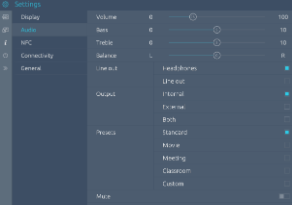
- Ist die Lautstärke auf einen höheren Wert als "0" eingestellt?
- Ist ein Kopfhörer physisch mit dem Prowise Touchscreen verbunden?
- In diesem Fall wird der Ton über die angeschlossenen Kopfhörer gedämpft.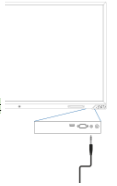
- Wählen Sie im Menü Einstellungen/Ton/Ausgabe entweder intern (nur Audioausgabe über den Touchscreen) oder beides (sowohl Audioausgabe über die Kopfhörer als auch über den Touchscreen).
- Oder nehmen Sie den Kopfhörer (2) ab, damit der Ton nicht mehr gedämpft wird. - Überprüfen Sie, ob die Ausgabefunktion auf Extern eingestellt ist.
- In diesem Fall sind die Lautsprecher gedämpft, da diese Einstellung verwendet wird, um den Ton über einen externen Verstärker hörbar zu machen.
- Drücken Sie "intern" oder "beide", um die Lautsprecher des Prowise Touchscreens zu verwenden. - Überprüfen Sie, ob die Funktion Dämpfen aktiviert ist.
- In diesem Fall sind die Lautsprecher gedämpft.
- Schalten Sie diese Funktion aus, um die Lautsprecher des Prowise Touchscreens zu verwenden. - Wenn das interne PC-Modul als Quelle verwendet wird, überprüfen Sie Folgendes:
- Die Windows-Lautstärkeeinstellungen
- Wiedergabegerät (in den Windows-Klangeinstellungen)
Prowise (2-Intel Display Audio)
- Audio-Treiber.
Aktualisieren Sie im Windows-Geräte-Manager die Audiotreiber für das Prowise 2-Intel Display Audio-Gerät. - Wenn ein externer PC als Quelle verwendet wird, überprüfen Sie Folgendes:
- Die externe Verkabelung vom externen PC zum Prowise Touchscreen.
- Sind die Windows-Lautstärkeeinstellungen richtig eingestellt?